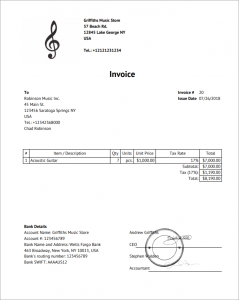Để chỉ định địa chỉ của công ty hoặc địa chỉ liên hệ trong hóa đơn, hãy làm theo các bước sau:
Bước 1. Cung cấp thông tin về công ty của bạn
Mở phần CRM> nhấp More > Settings > My company details.
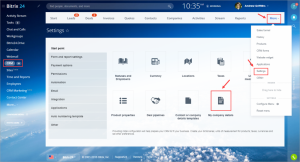
Cung cấp thông tin chung về công ty của bạn> cuộn xuống phần Details và nhấp Add > Company.
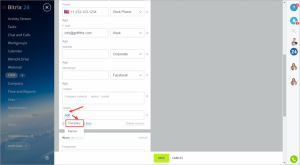
Thêm tên công ty, địa chỉ và chi tiết ngân hàng của bạn và nhấp vào Save.
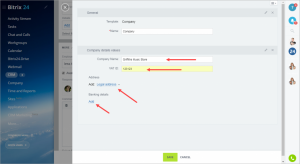
*Lưu ý rằng có bốn loại địa chỉ có sẵn: Đường phố, Pháp lý, Đăng ký và Địa chỉ người thụ hưởng. Khi bạn nhập địa chỉ công ty, hãy ghi nhớ loại địa chỉ bạn đã chọn. Bạn sẽ cần thông tin này khi định cấu hình biểu mẫu in hóa đơn / báo giá trong phần Tùy chọn thanh toán.
Bước 2. Chỉ định địa chỉ của khách hàng
Trước hết, bạn cần tạo một công ty / liên hệ. Mở phần CRM> nhấp Companies > Add. Trong trường hợp bạn cần tạo một liên hệ, bấm vào Contacts > Add.
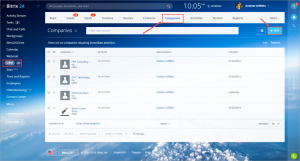
Cung cấp thông tin chung về công ty / liên hệ> cuộn xuống phần Chi tiết và nhấp Add.
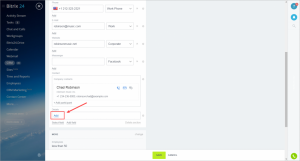
Thêm công ty / tên liên hệ, địa chỉ và chi tiết ngân hàng (nếu cần) và nhấp Save.
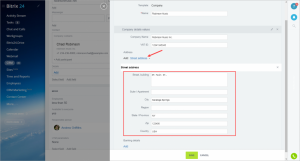
*Lưu ý rằng có bốn loại địa chỉ có sẵn: Đường phố, Pháp lý, Đăng ký và Địa chỉ người thụ hưởng. Khi bạn nhập địa chỉ công ty / liên hệ, hãy ghi nhớ loại địa chỉ bạn đã chọn. Bạn sẽ cần thông tin này khi định cấu hình biểu mẫu in hóa đơn / báo giá trong phần Tùy chọn thanh toán.
Bước 3. Tạo / chỉnh sửa tùy chọn thanh toán
Bạn có thể tìm thấy tùy chọn này trong phần CRM> More > Settings > Payment options > Payment Systems.
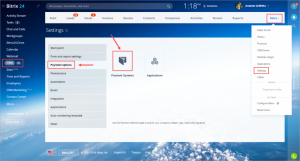
Chọn hệ thống thanh toán bạn muốn chỉnh sửa> nhấp Private person > Show all fields và chọn loại địa chỉ bạn đã chọn trong Bước 2.
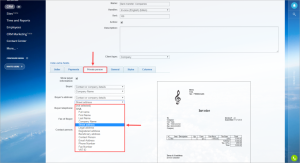
Bạn có thể thêm địa chỉ công ty của mình theo cách tương tự trong phần Người bán. Ngoài ra, bạn có thể thêm logo, chữ ký và chi tiết ngân hàng ở đó.
Bước 4. Tạo hóa đơn
Tạo một hóa đơn mới. Trong phần Phương thức thanh toán> Biểu mẫu in hóa đơn, chọn tùy chọn thanh toán mà bạn đã tạo hoặc chỉnh sửa và bên dưới Chi tiết công ty, chọn công ty bạn cần cho hóa đơn của mình.
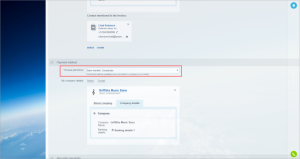
Địa chỉ sẽ xuất hiện trong hóa đơn được tạo.